如何检查Windows 11更新
- 技术相关
- 2年前
- 248
- 更新:2024-01-24 14:41:49
你的电脑比平时更慢了吗?如果是这样的话,你可能想要更新Windows 11,因为这是一个让你的电脑保持最佳运行状态的好方法,并将有助于防止未来出现任何不必要的速度减慢。在下面,您将找到有关如何检查计算机更新的分步指南。请继续阅读以了解更多信息。
将Windows 11更新到最新版本
要开始,请通过单击任务栏上的Windows图标打开您的设置。当APP菜单出现时,选择标有设置的齿轮图标。
这将打开系统设置,您将在其中看到右上角的更新部分。
点击此图标将带您进入更新菜单。您还可以使用任务栏上Windows图标旁边的搜索栏。
键入更新一词(或多个更新),然后选择Windows更新设置。
进入Windows更新设置菜单后,选择蓝色的检查更新按钮。这将确保搜索到最新的更新。
更新将出现在菜单的顶部。单击Install(安装)并等待几分钟,让他们下载。下载完成后,您可能需要重新启动。另一件你可能想要经常检查的事情是你在高级选项部分的可选更新。单击高级选项后,您将看到可选更新。点击并选择您要执行的更新。
– – END – –
本文由 @舒克先生 于2024-01-24发布在 舒克先生,如有疑问,请联系我们。









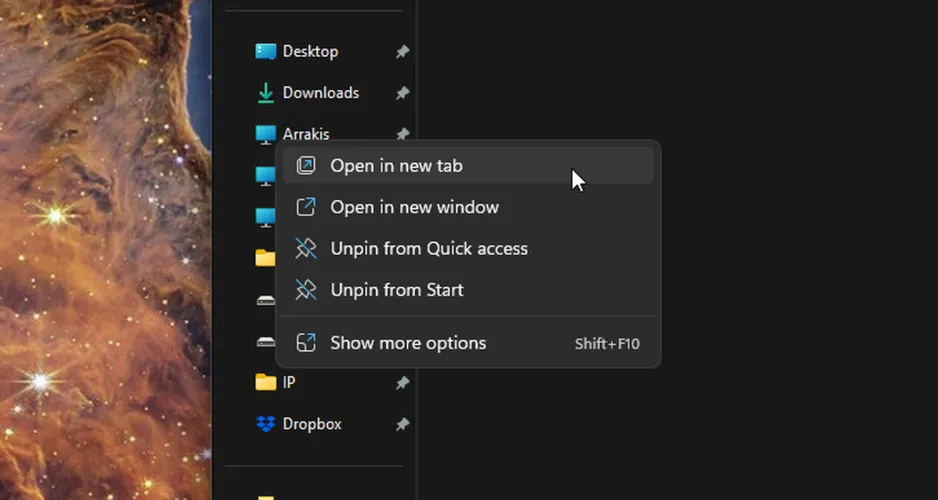

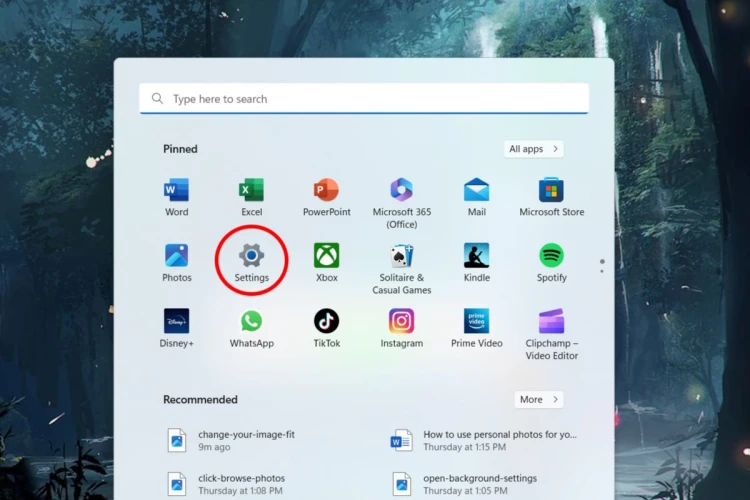
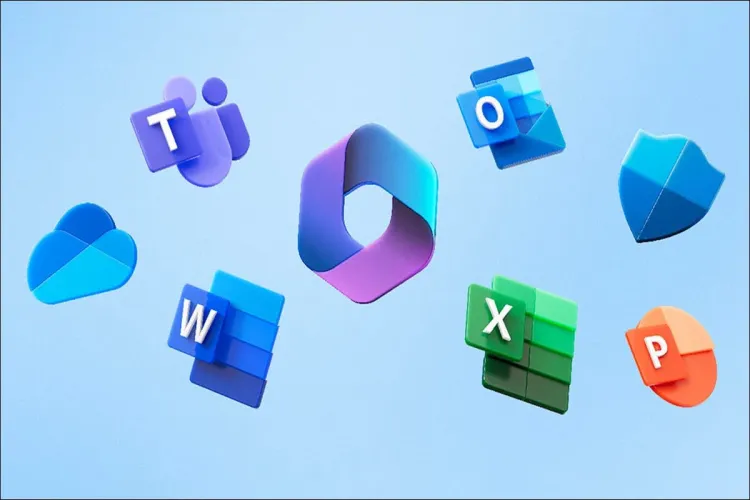
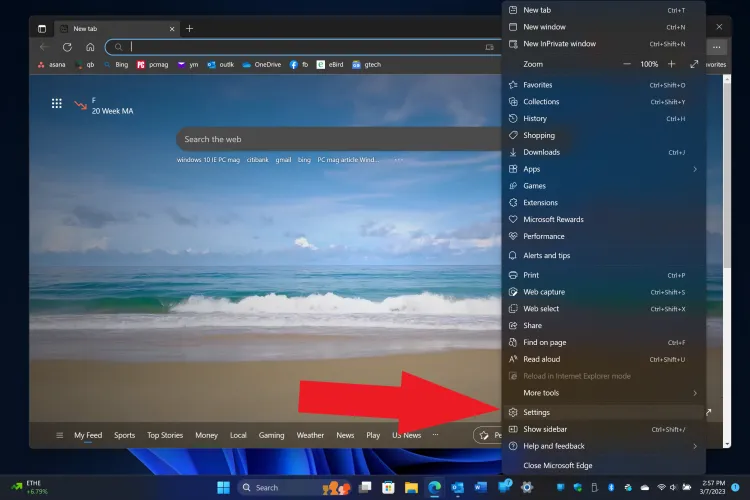

有话要说...